So entfernen Sie Mods sicher: Bewahren Sie Ihren Fortschritt auf
Mods können Ihr Spielerlebnis in *Ready oder nicht *erheblich verbessern und neue Inhalte und Funktionen bieten, die das Spiel noch spannender machen können. Sie können jedoch auch Stabilitätsprobleme einführen und Sie daran hindern, mit Freunden zu spielen, die nicht die gleichen Mods installiert haben. Wenn Sie mit diesen Problemen konfrontiert sind, finden Sie hier eine umfassende Anleitung zum Entfernen aller Mods von *Ready oder nicht *.
So entfernen Sie Mods in bereit oder nicht
Unabhängig davon, ob Sie Mods manuell über den Nexus -Mod -Manager oder über mod.io manuell installiert haben, können Sie sie problemlos löschen, indem Sie folgende Schritte folgen:
- Starten *bereit oder nicht *.
- Abmelden Sie alle Mods im Menü "In-Game" -Mod ab, um zu verhindern, dass sie nach dem Löschen neu geladen werden.
- Schließen *bereit oder nicht *.
- Öffnen Sie Dampf, klicken Sie mit der rechten Maustaste auf * Ready oder nicht * in Ihrer Bibliothek und wählen Sie Eigenschaften.
- Gehen Sie zu installierten Dateien und klicken Sie dann auf Durchsuchen, um auf den Ordner des Spiels zuzugreifen.
- Navigieren Sie zu * Ready oder nicht *> Inhalt> Paks.
- Löschen Sie alles im PAKS -Ordner und löschen Sie dann den Paks -Ordner selbst.
- Drücken Sie Windows+R, geben Sie %localAppdata %ein und drücken Sie die Eingabetaste.
- Suchen Sie den Ordner * Ready oder nicht *, navigieren Sie zu gespeicherten> Paks und löschen Sie diesen PAKS -Ordner auch.
- Sie haben jetzt erfolgreich alle Mods aus dem Spiel entfernt.
- Um sicherzustellen, dass keine Fehler verbleiben, klicken Sie mit der rechten Maustaste auf * Ready oder nicht * in Steam, gehen Sie zu Eigenschaften> installierte Dateien und wählen Sie die Integrität der Spieldateien überprüfen.
Wenn Sie nicht vorhaben, Mods erneut zu verwenden, sollten Sie Ihrem Spiel eine neue Neuinstallation geben. Obwohl dies nicht erforderlich ist, kann dies dazu beitragen, einen sauberen Schiefer zu gewährleisten.
Verwandte: So beheben Sie "Serialisierungsfehler Aktion benötigt" in ready oder nicht
Warum sollten Sie Mods in Ready löschen oder nicht?
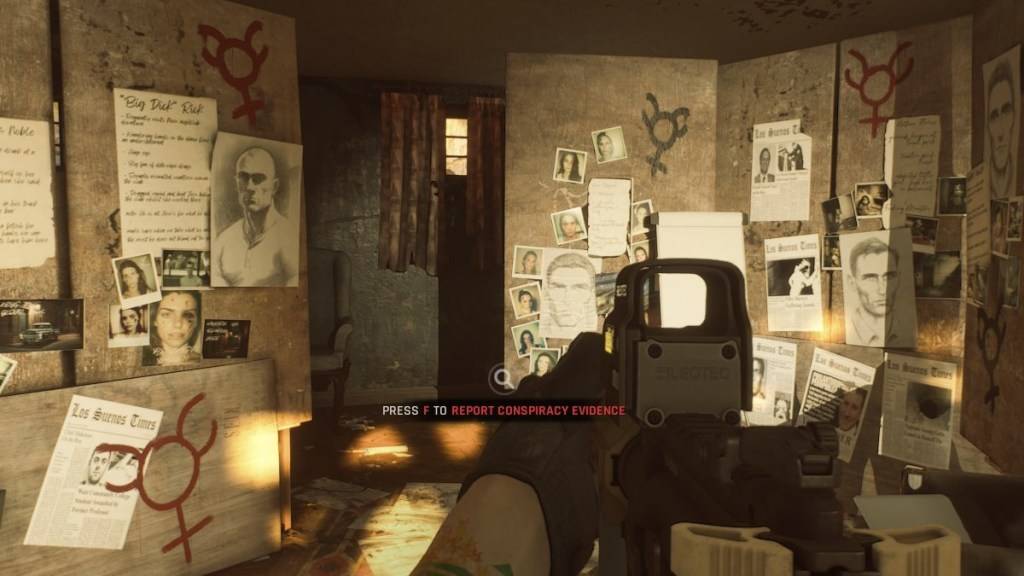
Wenn Sie mit Freunden spielen möchten, die keine Mods haben, müssen Sie Ihre Mods entfernen, um die Kompatibilität und ein reibungsloses Multiplayer -Erlebnis zu gewährleisten.
*Bereit oder nicht ist ab sofort für PC verfügbar.*
-
*Repo*, das erschreckende Koop-Horrorspiel, das im Februar in die Szene kam, hat die Herzen von über 200.000 PC-Spielern erobert. Aber was ist mit Konsolenspieler? Haben sie die Chance, den Nervenkitzel von *repo *zu erleben? Lassen Sie uns in das eintauchen, was wir wissen. Wird Repo zu Konsolen kommen?Autor : Anthony Apr 18,2025
-
Quick Linksall Black Ops 6 Cleaver Camosall Warzone Cleaver Camosall Zombies Cleaver Camosblack Ops 6 erhöht das Spielerlebnis mit einer umfangreichen Reihe von Progressionen, darunter eine Vielzahl von Waffen, die die Spieler aufbinden können. Egal, ob Sie sich darauf konzentrieren, einzigartige Anhänge freizuschaltenAutor : Jacob Apr 18,2025
-
 Uphill RushHerunterladen
Uphill RushHerunterladen -
 Escape Room: 100 Doors LegacyHerunterladen
Escape Room: 100 Doors LegacyHerunterladen -
 Wonder GO!Herunterladen
Wonder GO!Herunterladen -
 Escape Room: Ally's AdventureHerunterladen
Escape Room: Ally's AdventureHerunterladen -
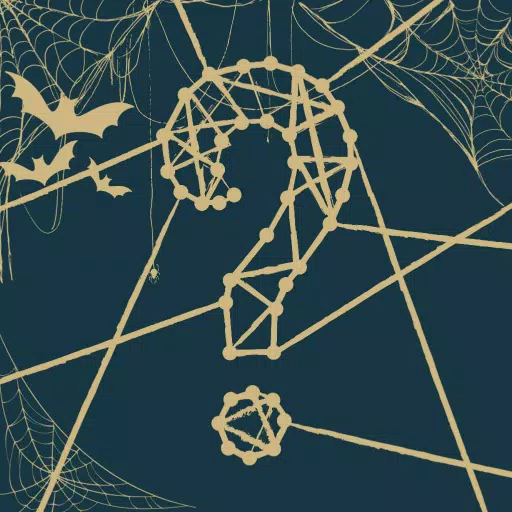 Whodunit? Murder Mystery GamesHerunterladen
Whodunit? Murder Mystery GamesHerunterladen -
 Army Granny Scary Ghost 3DHerunterladen
Army Granny Scary Ghost 3DHerunterladen -
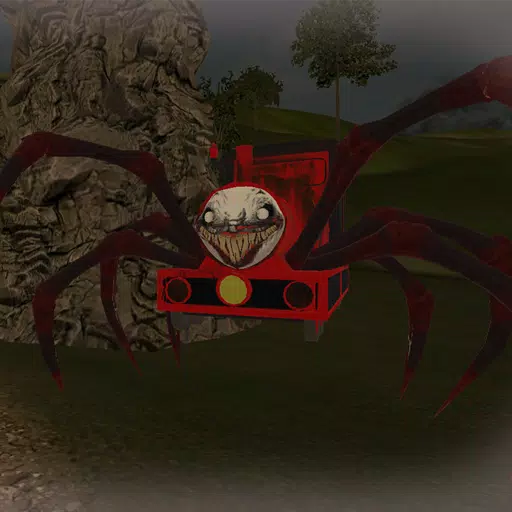 Horror Train: Undead ShooterHerunterladen
Horror Train: Undead ShooterHerunterladen -
 ZombieKiller.io - SurvivorHerunterladen
ZombieKiller.io - SurvivorHerunterladen -
 Scary ObbyHerunterladen
Scary ObbyHerunterladen -
 Halloween 2024: Scary SneakHerunterladen
Halloween 2024: Scary SneakHerunterladen
- „Project Fantasy“ von Hitman Devs hofft, Online-RPGs neu zu definieren
- The Elder Scrolls: Castles jetzt auf Mobilgeräten verfügbar
- Minecrafts „In Your World“-Mod: Ein erschreckendes Update
- Resident Evil Creator möchte, dass der Kultklassiker Killer7 eine Fortsetzung von Suda51 bekommt
- Deadlock-Zeichen | Neue Helden, Fähigkeiten, Waffen und Story
- Fortnite-Update: Mysteriöser mythischer Gegenstand im neuesten Leak angeteasert











![[777Real]スマスロモンキーターンⅤ](https://images.0516f.com/uploads/70/17347837276766b2efc9dbb.webp)

